玩点新鲜的!如何“调戏”Win10桌面图标
Windows10系统在不久前终于登顶了多个国家的操作系统占有率排行榜,作为微软公司大力主推的新一代操作系统这也是理所当然的。但是,面对着Windows10一层不变的桌面排列方式,不少小伙伴们都觉得烦躁。特别是,当各类非系统的图标也杂乱的排列在桌面时,极不协调、几乎没有任何美感的摆设时,笔者更是无法抑制体内的洪荒之力。无论多么忙碌,都要花点时间去调整和整理。下面,笔者就为大家介绍几种Windows10系统桌面的新玩法,看笔者如何“调戏”Windows桌面图标。
随意调整图标大小
对于笔者而言,受限于并不好使的眼神,以及文件众多的客观现实,经常需要调整桌面图标的大小。可是,熟悉Windows10系统的朋友,都知道在win系统下调整桌面图标大小,仅有三个选项,即“大图标”、“中等图标”、“小图标”,除了选项少以外,每次想要调整大小还得需要反击鼠标,然后在“查看”选项中选择,效率极低,而且无法实现实时切换,效果不明显。
那么,有没有快捷而又能实时反馈的方法,进行桌面图标大小的任意切换了?答案是有的。它们就是使用快捷键“Ctrl+Alt+数字键”。
“Ctrl+Alt+数字键”,其中数字键越大,桌面图标就会越小;数字键越小,桌面图标就越大,它们成反相关关系。

Ctrl+Alt+1
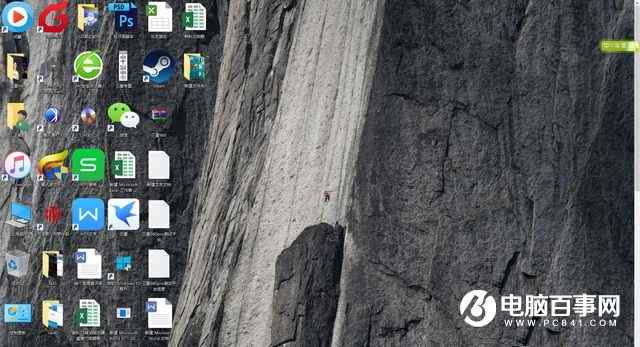
Ctrl+Alt+2

Ctrl+Alt+3

Ctrl+Alt+4

Ctrl+Alt+5
大家可以感受下,桌面图标的大小变化。值得注意的是,在使用快捷键之前,一定要先选中桌面,再进行快捷操作,否则会没有效果的。
本文链接://www.desktx.com/news/diannaojiqiao/5916.html
 win10专业版无预装应用安装教程
win10专业版无预装应用安装教程
Win10没有预安装应用的专业版怎么安装?今天桌面天下小编教大家如何安装win10专业版,没有烦人 的预装应用,教程很简单,一看就知道操作了微软发布了Windows 10更新十月版(Version 1809),在Windows 10十月更新中,微软带来了暗黑
2018-10-23 15:41:34 六步骤叫你学会如何安装Win7和Win10双系统
六步骤叫你学会如何安装Win7和Win10双系统
win10系统推出已经有一段时间了,不少人想要体验一下最新的系统,但又舍不得好用的win7系统。这个时候,装双系统就是最好的选择。我们可以使用小白一键重装,在win7下装win10双系统,过程简单,方便快捷。
2018-07-26 16:35:49 Win10怎么截屏?Win10五种实用截屏技巧方法
Win10怎么截屏?Win10五种实用截屏技巧方法
不少最近升级到Win10的用户反馈,希望小编能够提供Win10一些实用的截屏技巧,因为每次截图都需要打开QQ,使用QQ的聊天截图工具来进行截图,下面小编就为大家提供Win10怎么截屏的几个小技巧。
2018-07-18 17:06:33 Win10回收站不小心清空了怎么办?如何恢复Win10被删除文件的方法
Win10回收站不小心清空了怎么办?如何恢复Win10被删除文件的方法
Win10回收站不小心清空了怎么办?很多用电脑的朋友,经常不小心将一些还有用的文件删除,并且随手清空了回收站,导致数据丢失。如果找专业人士恢复数据的话,花费的价格可能让不少人心痛不已,并且恢复的时间也是需要很久,往往得不偿失,于是小编急人之所急,教大家快速免费恢复Win10被删除文件的方法!
2018-07-18 16:43:29 Win10C盘满了怎么办 Win10C盘怎么清理
Win10C盘满了怎么办 Win10C盘怎么清理
不少用户在使用Win10系统的时候,发现用久了Win10越来越卡,一看C盘发现C盘已经快满了,大多数人很是奇怪,自己从没有往C盘安装过文件,怎么会突然就红了呢?想要流畅运行Win10,Win10C盘清理的方法必须要学!
2018-07-18 16:18:03











